들어오는 클레임을 변환하는 규칙 만들기
AD FS(Active Directory Federation Services)에서 들어오는 클레임 규칙 변환 템플릿을 사용하여 들어오는 클레임을 선택하고 클레임 유형을 변경하고 클레임 값을 변경할 수 있습니다. 예를 들어 들어오는 그룹 클레임의 동일한 클레임 값으로 역할 클레임을 전송 하는 규칙을 만들려면이 규칙 서식 파일을 사용할 수 있습니다. 이 규칙을 사용하여 들어오는 그룹 클레임에 관리 값이 있는 경우 구매자의 클레임 값이 포함된 그룹 클레임을 보내거나, 끝나는 @fabrikamUPN(사용자 계정 이름) 클레임만 보낼 수 있습니다.
다음 절차를 사용하여 AD FS 관리 스냅인을 사용하여 클레임 규칙을 만들 수 있습니다.
멤버 자격이 관리자, 또는 이와 동등한 로컬 컴퓨터에서 최소한이이 절차를 완료 합니다. 적절 한 계정을 사용 하는 방법에 대 한 세부 정보를 검토 하 고 그룹 구성원 자격 로컬 및 도메인 기본 그룹합니다.
신뢰 당사자 트러스트에 Windows Server 2016에서 들어오는 클레임 변환 규칙을 만들려면
서버 관리자에서 도구를 클릭하고 AD FS 관리를 선택합니다.
콘솔 트리에서 아래 AD FS, 클릭 신뢰 당사자 트러스트합니다.
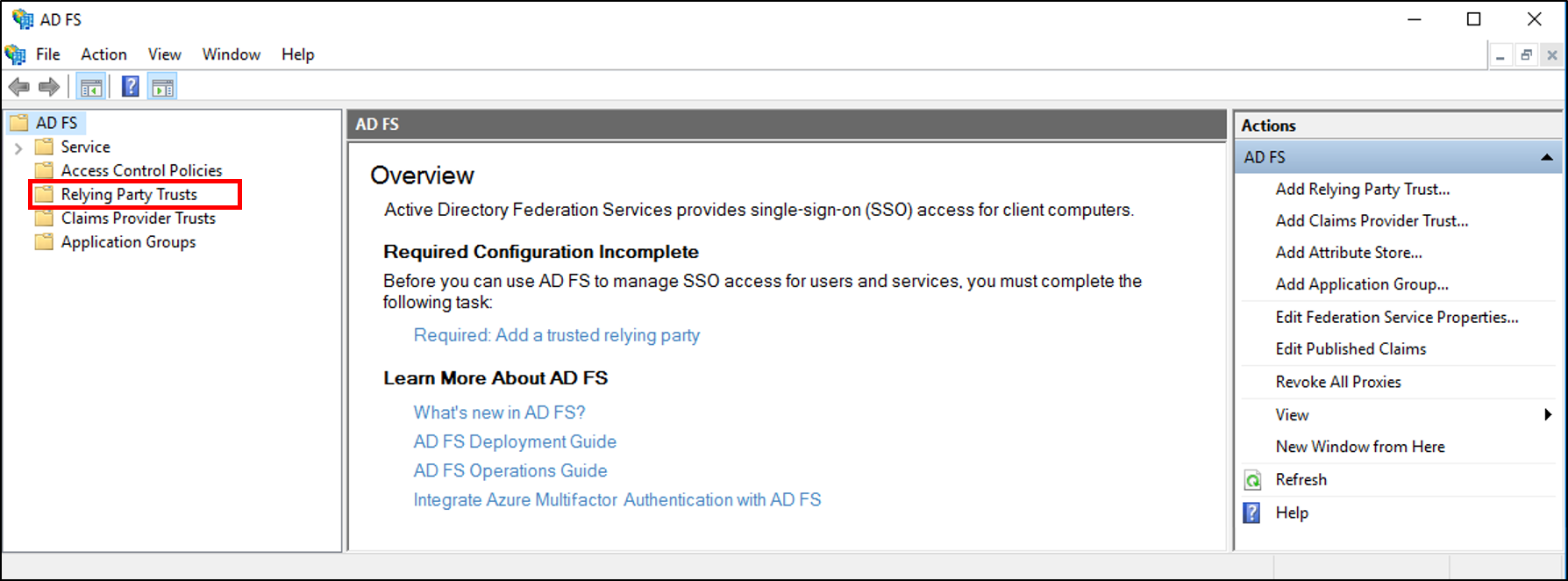
선택한 트러스트를 마우스 오른쪽 단추로 클릭한 다음 클레임 발급 정책 편집을 클릭합니다.
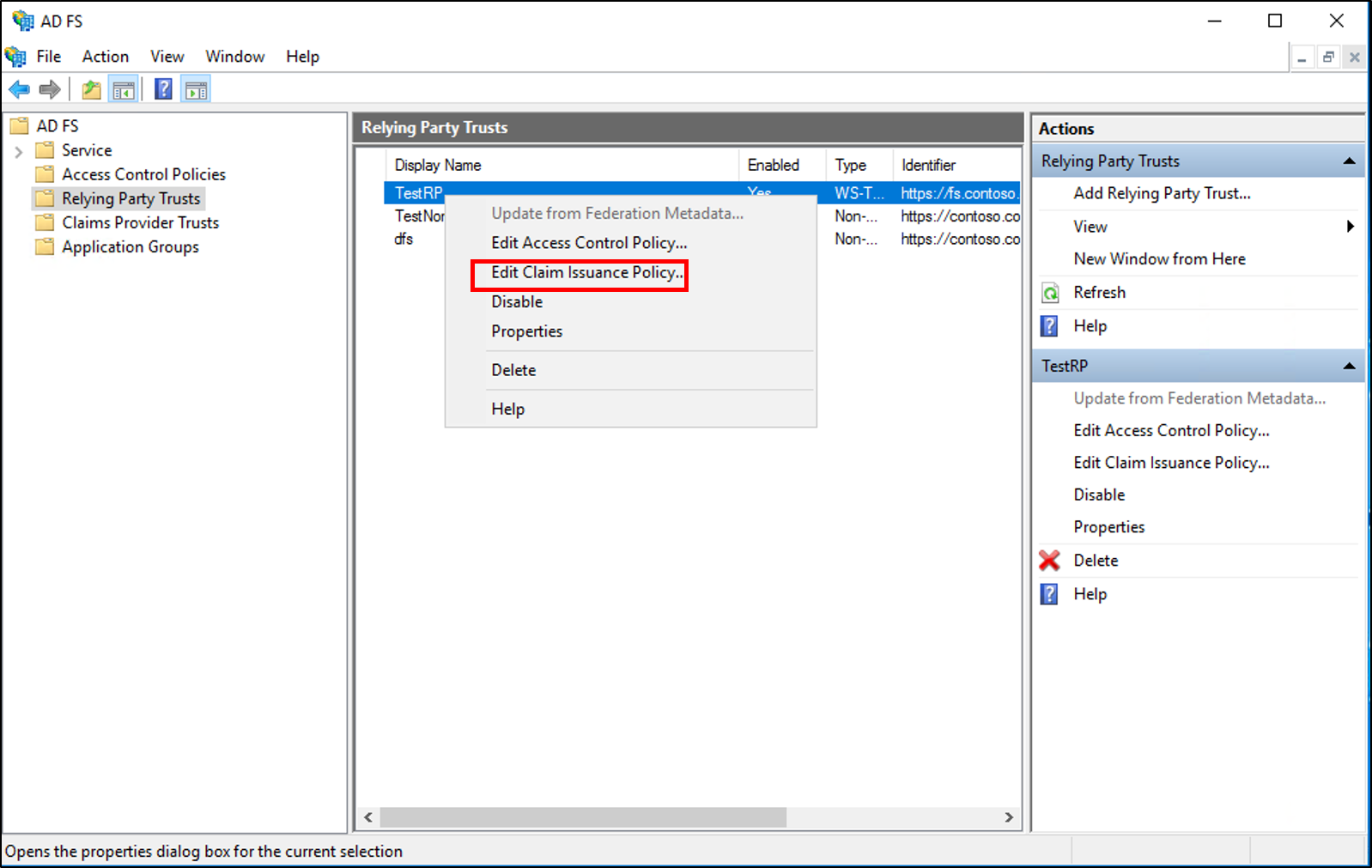
에 클레임 발급 정책 편집 대화 상자의 발급 변환 규칙 클릭 규칙 추가 규칙 마법사를 시작 합니다.
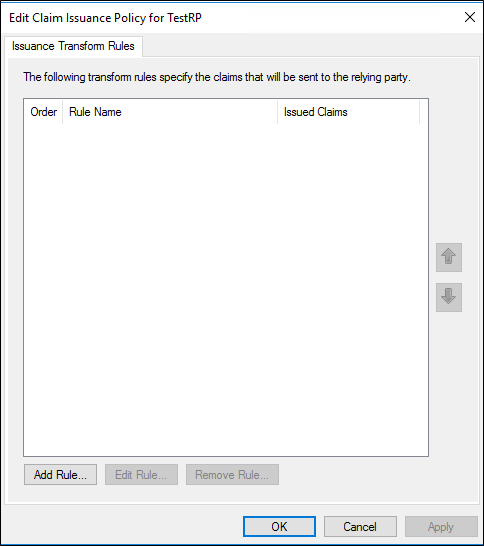
에 규칙 템플릿 선택 페이지의 클레임 규칙 템플릿, 선택, 들어오는 클레임 변환 클릭 한 다음 확인 하 고 목록에서 다음합니다.
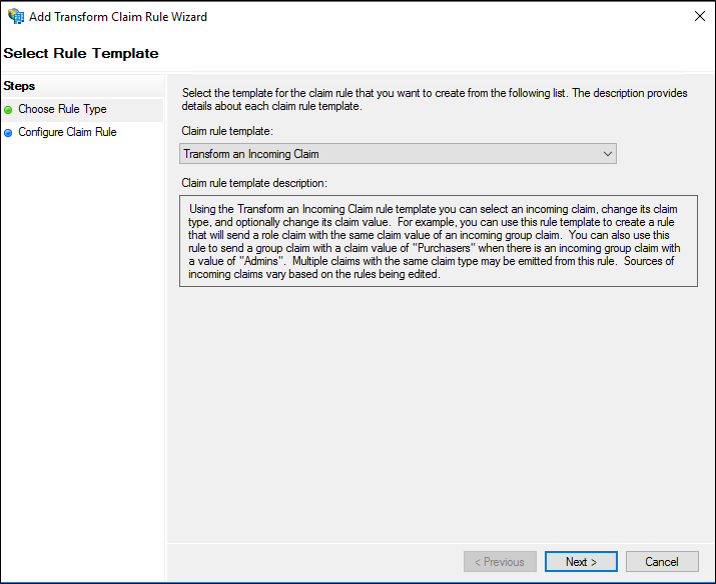
에 규칙 구성 페이지의 클레임 규칙 이름, 이 규칙에 대 한 표시 이름을 입력 합니다. 들어오는 클레임 유형, 목록에 클레임 유형을 선택 합니다. 보내는 클레임 유형, 클레임 유형을 목록에서 선택 하 고 조직의 요구 사항에 따라 다음 옵션 중 하나를 선택 합니다.
모든 클레임 값 통과
들어오는 클레임 값을 다른 나가는 클레임 값으로 바꾸기
들어오는 전자 메일 접미사 클레임을 새 전자 메일 접미사로 바꾸기
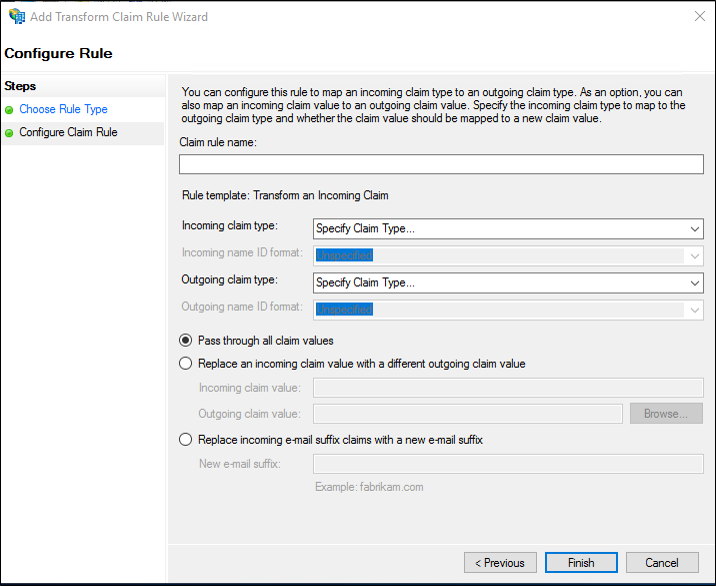
마침 단추를 클릭합니다.
에 클레임 규칙 편집 대화 상자를 클릭 확인 여 규칙을 저장 합니다.
참고 항목
AD FS에서 발급한 클레임을 사용하는 동적 액세스 제어 시나리오를 설정하는 경우 먼저 클레임 공급자 트러스트에 변환 규칙을 만들고 들어오는 클레임 유형에서 들어오는 클레임의 이름을 입력하거나 이전에 클레임 설명을 만든 경우 목록에서 선택합니다. 두 번째 보내는 클레임 유형, 원하는 클레임 URL을 선택 하 고 다음 디바이스 클레임을 발급 하도록 신뢰 당사자 트러스트에 변환 규칙을 만듭니다.
동적 액세스 제어 시나리오에 대 한 자세한 내용은 참조 동적 액세스 제어 콘텐츠 로드맵 또는 AD FS와 함께 사용 되는 AD DS 클레임 사용합니다.
Windows Server 2016에서 클레임 공급자 트러스트에 들어오는 클레임 변환 규칙을 만들려면
서버 관리자에서 도구를 클릭하고 AD FS 관리를 선택합니다.
콘솔 트리에서 아래 AD FS, 클릭 클레임 공급자 트러스트합니다.
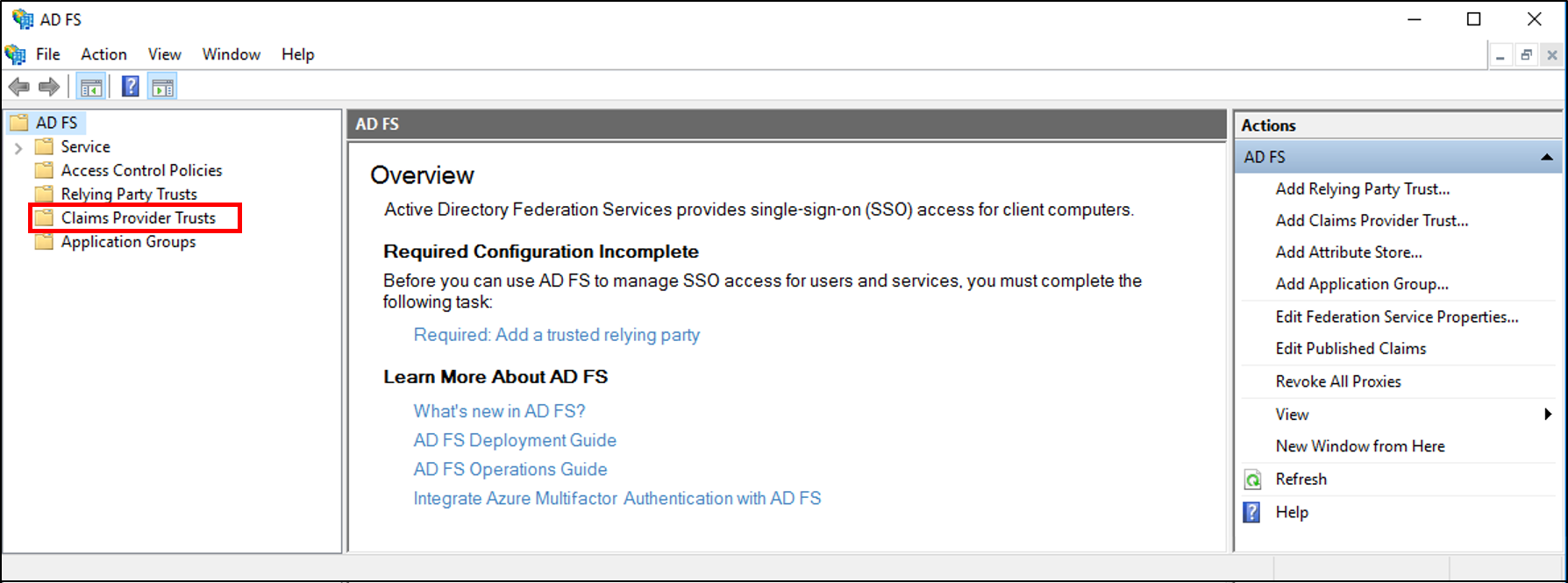
선택한 트러스트를 마우스 오른쪽 단추로 클릭한 다음 클레임 규칙 편집을 클릭합니다.
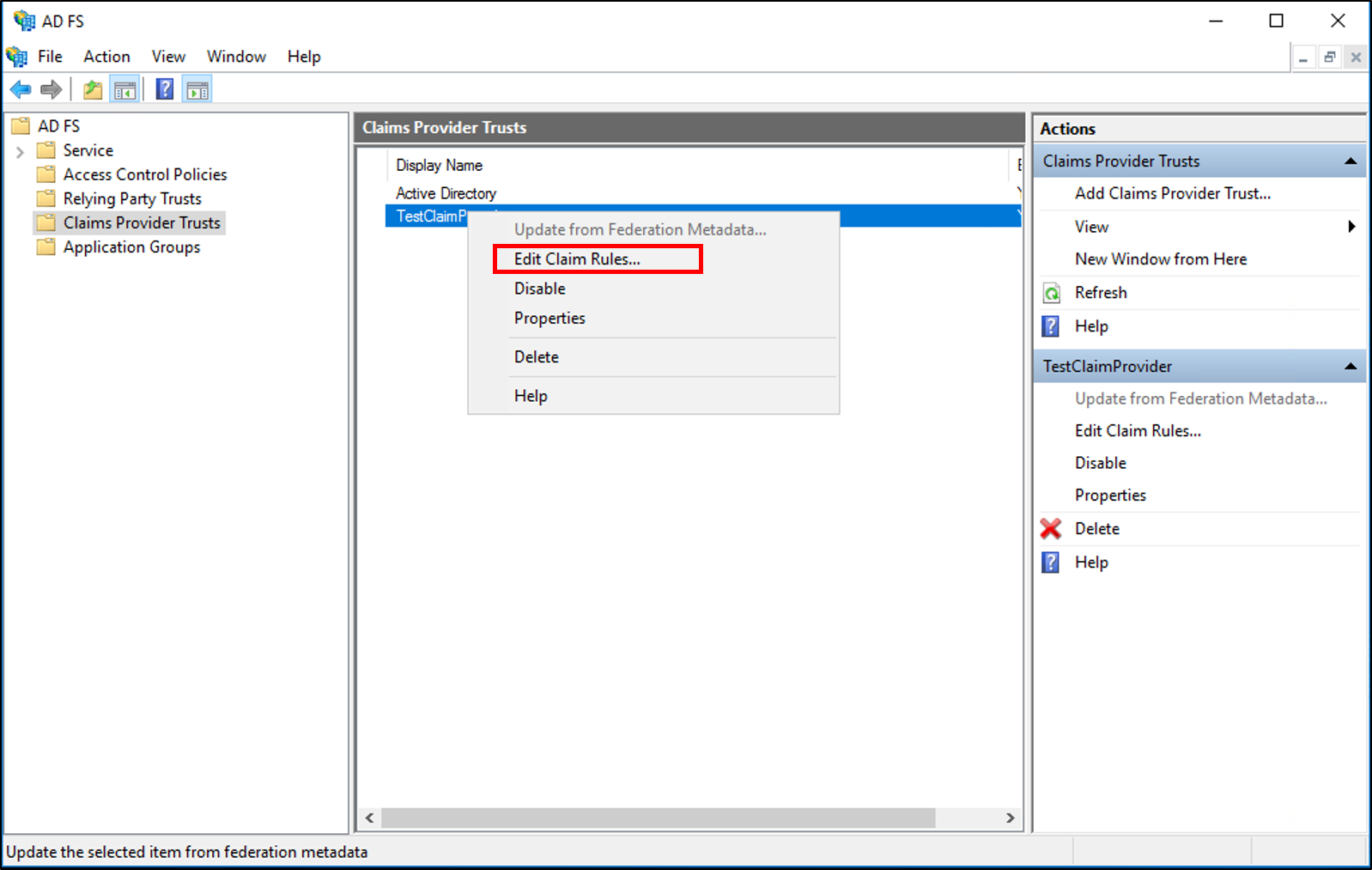
에 클레임 규칙 편집 대화 상자의 수용 변환 규칙 클릭 규칙 추가 규칙 마법사를 시작 합니다.
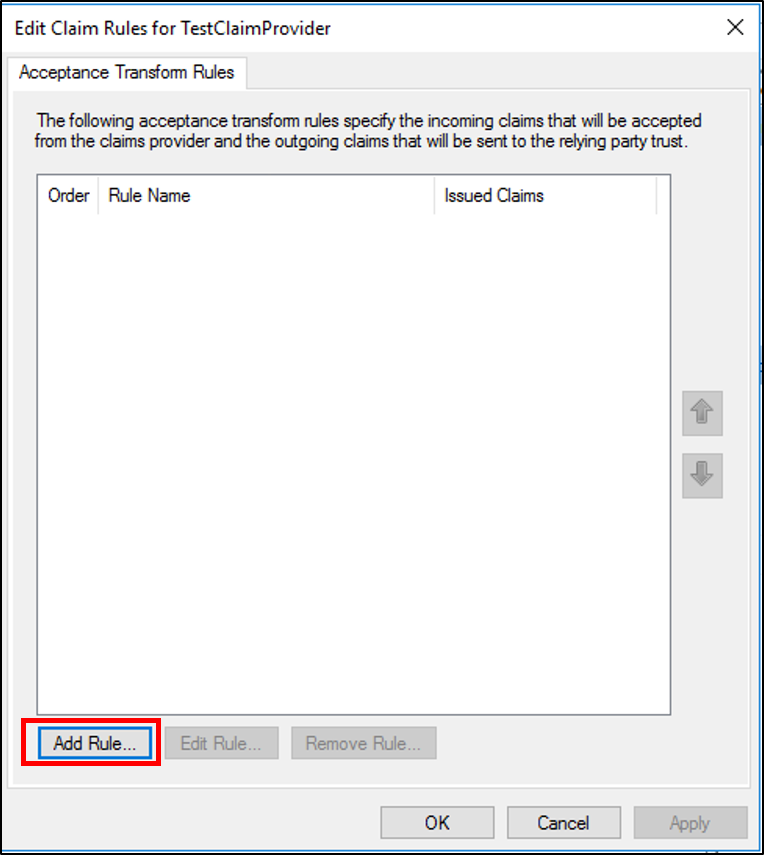
에 규칙 템플릿 선택 페이지의 클레임 규칙 템플릿, 선택, 들어오는 클레임 변환 클릭 한 다음 확인 하 고 목록에서 다음합니다.
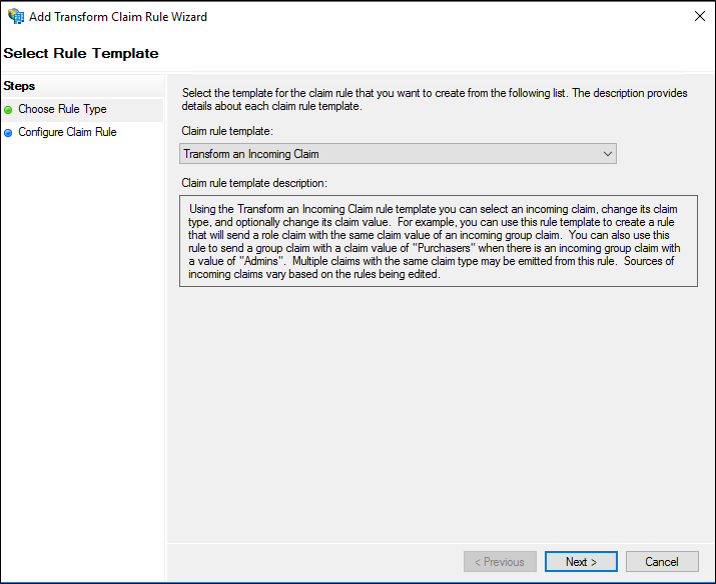
에 규칙 구성 페이지의 클레임 규칙 이름, 이 규칙에 대 한 표시 이름을 입력 합니다. 들어오는 클레임 유형, 목록에 클레임 유형을 선택 합니다. 보내는 클레임 유형, 클레임 유형을 목록에서 선택 하 고 조직의 요구 사항에 따라 다음 옵션 중 하나를 선택 합니다.
모든 클레임 값 통과
들어오는 클레임 값을 다른 나가는 클레임 값으로 바꾸기
들어오는 전자 메일 접미사 클레임을 새 전자 메일 접미사로 바꾸기
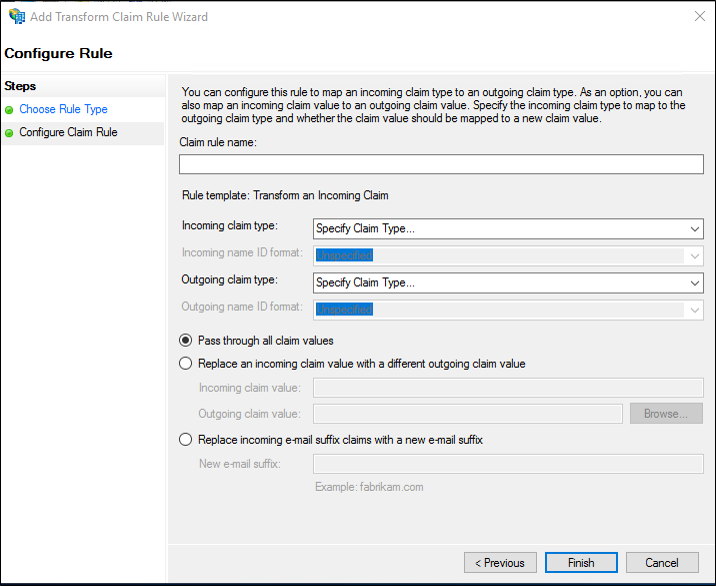
마침 단추를 클릭합니다.
에 클레임 규칙 편집 대화 상자를 클릭 확인 여 규칙을 저장 합니다.
참고 항목
AD FS에서 발급한 클레임을 사용하는 동적 액세스 제어 시나리오를 설정하는 경우 먼저 클레임 공급자 트러스트에 변환 규칙을 만들고 들어오는 클레임 유형에서 들어오는 클레임의 이름을 입력하거나 이전에 클레임 설명을 만든 경우 목록에서 선택합니다. 두 번째 보내는 클레임 유형, 원하는 클레임 URL을 선택 하 고 다음 디바이스 클레임을 발급 하도록 신뢰 당사자 트러스트에 변환 규칙을 만듭니다.
동적 액세스 제어 시나리오에 대 한 자세한 내용은 참조 동적 액세스 제어 콘텐츠 로드맵 또는 AD FS와 함께 사용 되는 AD DS 클레임 사용합니다.
Windows Server 2012 r 2에서 들어오는 클레임 변환 규칙을 만들려면
서버 관리자에서 클릭 도구, 를 클릭 하 고 AD FS 관리합니다.
콘솔 트리의 AD FS\Trust 관계 아래에서 클레임 공급자 트러스트 또는 신뢰 당사자 트러스트를 클릭한 다음 이 규칙을 만들 목록에서 특정 트러스트를 클릭합니다.
선택한 트러스트를 마우스 오른쪽 단추로 클릭한 다음 클레임 규칙 편집을 클릭합니다.
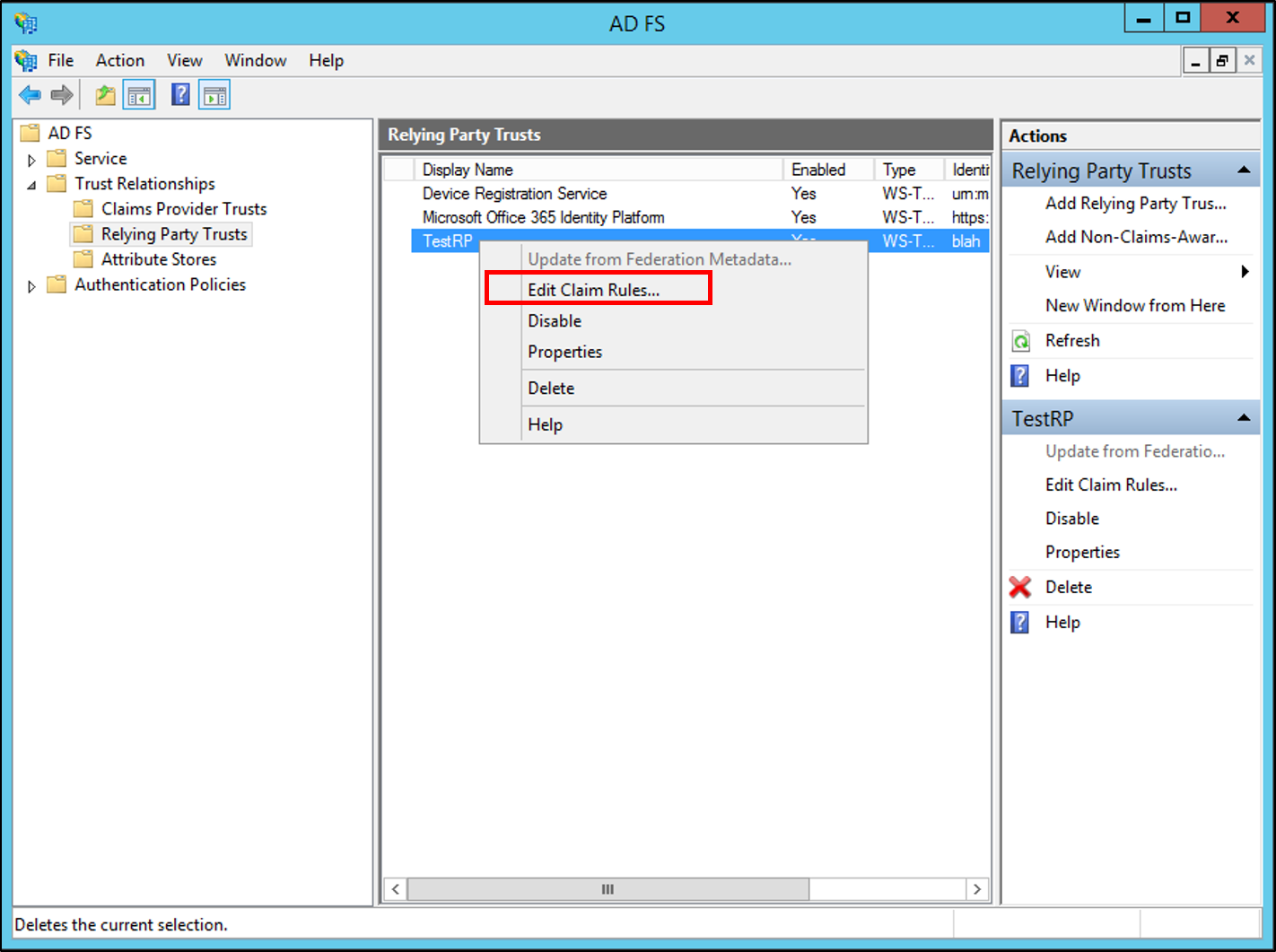
에 클레임 규칙 편집 대화 상자에서 하나를 선택 했는지에 따라 편집 하는 규칙 수를 설정 하는 신뢰 하는 다음과 같은 탭이이 규칙을 만들고 연결할 클릭 규칙 추가 해당 규칙 집합에 연관 된 규칙 마법사를 시작 합니다.
수락 변환 규칙
발급 변환 규칙
발급 권한 부여 규칙
위임 권한 부여 규칙
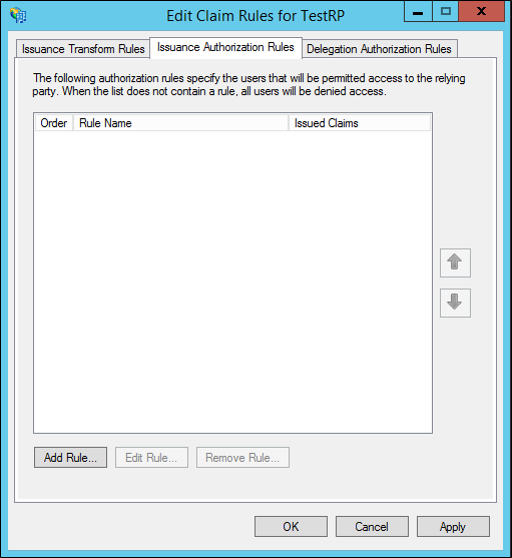
에 규칙 템플릿 선택 페이지의 클레임 규칙 템플릿, 선택, 들어오는 클레임 변환 클릭 한 다음 확인 하 고 목록에서 다음합니다.
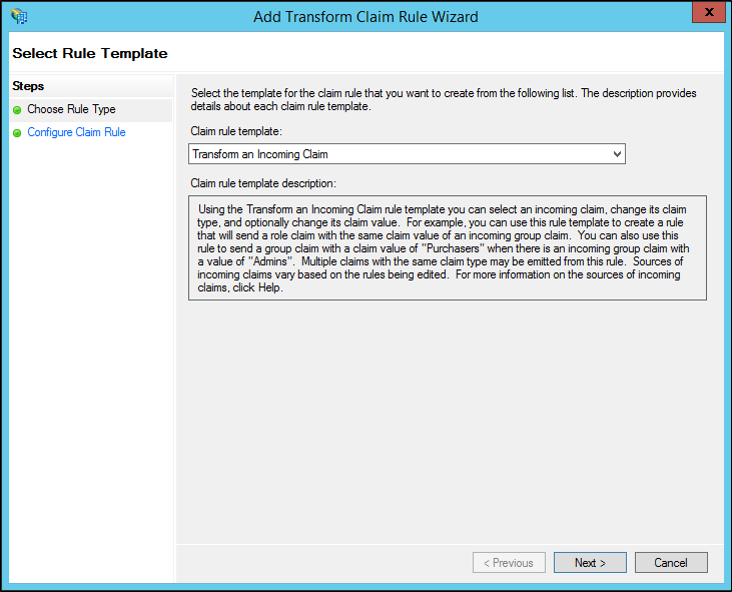
에 규칙 구성 페이지의 클레임 규칙 이름, 이 규칙에 대 한 표시 이름을 입력 합니다. 들어오는 클레임 유형, 목록에 클레임 유형을 선택 합니다. 보내는 클레임 유형, 클레임 유형을 목록에서 선택 하 고 조직의 요구 사항에 따라 다음 옵션 중 하나를 선택 합니다.
모든 클레임 값 통과
들어오는 클레임 값을 다른 나가는 클레임 값으로 바꾸기
들어오는 전자 메일 접미사 클레임을 새 전자 메일 접미사로 바꾸기
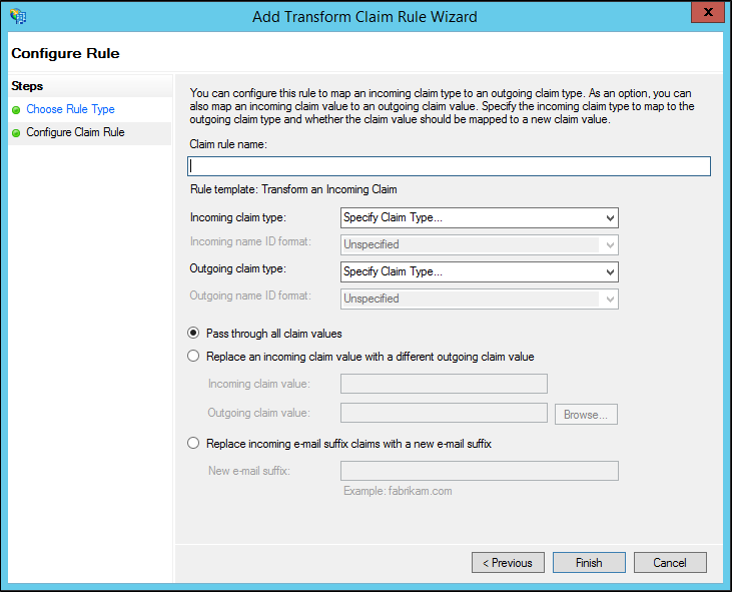
참고 항목
AD FS에서 발급한 클레임을 사용하는 동적 액세스 제어 시나리오를 설정하는 경우 먼저 클레임 공급자 트러스트에 변환 규칙을 만들고 들어오는 클레임 유형에서 들어오는 클레임의 이름을 입력하거나 이전에 클레임 설명을 만든 경우 목록에서 선택합니다. 두 번째 보내는 클레임 유형, 원하는 클레임 URL을 선택 하 고 다음 디바이스 클레임을 발급 하도록 신뢰 당사자 트러스트에 변환 규칙을 만듭니다.
동적 액세스 제어 시나리오에 대 한 자세한 내용은 참조 동적 액세스 제어 콘텐츠 로드맵 또는 AD FS와 함께 사용 되는 AD DS 클레임 사용합니다.
Finish를 클릭합니다.
에 클레임 규칙 편집 대화 상자를 클릭 확인 여 규칙을 저장 합니다.
추가 참조
검사 목록: 신뢰 당사자 트러스트에 대한 클레임 규칙 만들기